Как отключить talkback на андроид
Шаг 2. Проверьте или измените настройки TalkBack
Настройки TalkBack 9.1 и более поздних версий
После обновления TalkBack некоторые функции могут измениться
Список новых функций будет доступен на вашем устройстве.Важно! Настройки могут различаться в зависимости от модели устройства и версии TalkBack. Если описанные ниже настройки отличаются от тех, что вы видите, перейдите к разделу Настройки в более ранних версиях TalkBack
Аудио
|
Настройка |
Описание |
Варианты |
|---|---|---|
| Настройки озвучивания текста | Выберите язык озвучивания текста, скорость речи, голос и его тон. | Подробнее… |
| Детализация |
Настройте детализацию речи. Чтобы управлять такими параметрами, как звук клавиш и подсказки, выберите Специальные настройки. |
Пользовательская, высокая, низкая |
| Озвучивание паролей | Выберите, сможет ли TalkBack произносить пароли, когда не используются наушники. |
Включено, отключено |
| Звуки и вибрация | Можно настроить:
|
Включено, отключено |
Элементы управления
|
Настройка |
Описание |
Варианты |
|---|---|---|
| Настроить жесты | Вы можете изменить функции жестов TalkBack. | Подробнее… |
| Настроить меню | Вы можете добавить или удалить пункты меню TalkBack и элементы управления чтением. | Подробнее… |
| Клавиатура Брайля | Здесь вы найдете настройки клавиатуры Брайля TalkBack. | Подробнее… |
| Останавливать озвучивание, когда прикрыт датчик расстояния | Если на устройстве есть датчик расстояния, с его помощью можно отключить озвучивание TalkBack.
|
Включено, отключено |
| Руководство и помощь | Здесь можно ознакомиться с руководством TalkBack, попрактиковаться в управлении жестами и получить помощь. | — |
Расширенные настройки
|
Настройка |
Описание |
Варианты |
|---|---|---|
| Персональные ярлыки | Управляйте персональными ярлыками, которые вы создали с помощью меню TalkBack. | Изменение, импорт и экспорт ярлыков, восстановление импортированных ярлыков |
| Активация одним нажатием | Активируйте выбранный элемент одним нажатием вместо двойного. | Включено, отключено |
| Быстрые клавиши | Вы можете изменить быстрые клавиши TalkBack и их настройки. | Подробнее… |
| Настройки для разработчиков | Разработчики могут тестировать приложения и выполнять их отладку с помощью TalkBack. | — |
Настройки в более ранних версиях TalkBack (8.2 и ниже)
-
Автопрокрутка списков.
В приложении «Специальные возможности для Android» версии 8.1 и более поздних эта настройка включена по умолчанию.
Автоматическое прокручивание списков при линейной навигации.
- Встряхнуть, чтобы начать чтение. Если встряхнуть устройство, включится непрерывное чтение TalkBack.
-
Перемещение фокуса между экранами.
В приложении «Специальные возможности для Android» версии 8.1 и более поздних эта настройка включена по умолчанию.
При переходе на другой экран будет выделен первый доступный для выбора элемент. Если вы вернетесь на предыдущий экран, фокус переместится на объект, который был выделен до перехода.
- Уменьшать яркость экрана, когда включена функция TalkBack. Яркость уменьшается, если работает TalkBack.
- В приложении «Специальные возможности для Android» версии 8.1 и более поздних функция для затемнения экрана доступна в общем контекстном меню.
- Выключать подсветку экрана сочетанием клавиш. Отключите подсветку экрана, нажав три раза на обе кнопки регулировки громкости.
- Громкость речи. Ее можно установить на уровне громкости других звуков на устройстве.
- Озвучивать АОН. При входящем вызове произносится имя абонента.
- Включать и отключать TalkBack одним нажатием. Позволяет включать и отключать TalkBack нажатием и удерживанием обеих клавиш регулировки громкости.
- Возобновить работу. Выберите, когда следует возобновлять работу TalkBack.
За более подробной информацией о работе с TalkBack обратитесь в .
Android от А до Я: Что такое Google TalkBack?

Почти все из нас могут видеть все, что происходит на дисплеях с высоким разрешением. Мы вглядываемся в экраны, чтобы найти маленькие пиксели и ругаем разработчиков, если они используют в своих продуктах «всего лишь» HD-разрешение. Но существуют слабовидящие люди, которым нет дела до количества точек на экране.
Позаботившись и о таких пользователях своей продукции, создала программу, которая призвана помочь людям с плохим зрением как можно более эффективно управляться с Android-девайсами. Этот сервис – TalkBack. С помощью слов, вибрации и других сигналов эта программа поможет узнать, к чему вы касаетесь и как это работает.
TalkBack – это стандартно установленная программа на Android. Она постоянно обновляется и многие из нас даже не знают о ее существовании. Если вы используете эту программу, то всякий раз, как прикасаетесь на дисплее к чему-то, с чем можно взаимодействовать, сервис тут же сообщает об этом. Если вы провели пальцем на какой-либо панели, будь то напоминание или виджет часов, программа сообщит вам, что там написано, используя стандартный голос Google. Компания постаралась, и их приложение работает просто отлично. Вы можете полноценно управлять системой, даже ни разу не взглянув на нее.
Нужно сказать, что в программе предусмотрены широкие настройки, а также инструкция пользователя, которая может понадобиться при первом включении сервиса. В ином случае, если вы уже все заранее настроили, можете просто включить программу, нажав на переключатель «Off/On».
На настройках хочется остановиться поподробнее. Тут мы вольны выбирать не только голос, который нам будет сообщать о происходящем на экране, но и некоторые элементы управления. К примеру, можно начать чтение с экрана,просто встряхнув девайс слева-направо. Также можно назначить специальные жесты на экране для перехода в любую часть системы, будь то настройки приватности или калькулятор.
Если поговорить об обратной связи – тут все понятно. Можно включать или выключать вибрацию, регулировать громкость звука отдельно для этой программы. Что интересно, можно выбрать отдельный сигнал для каждой из программ. Необязательно заставлять робота проговаривать все названия.
TalkBack – это не та программа, которую вы хотели бы использовать, если хорошо видите. Очень раздражает, когда ты не можешь сразу выбрать нужное приложение, а должен подождать сигнала, который объяснит, к чему это вы прикоснулись. Но для тех, у кого плохое зрение или оно вообще пропало, программа может стать настоящим спасением. Приятно, что заботится о всех своих пользователях, предоставляя одинаковое качество услуг. Если вы знаете кого-то, кому это приложение необходимо, помогите его настроить и сделайте жизнь немножечко легче.
Android, TalkBack, Андроид от А до Я, специальные возможности
Android от А до Я: Что такое Google TalkBack?: рейтинг 80 из 80 на основе 80 оценок. Всего 80 отзывов.
Как отключить TalkBack на Андроиде
Для людей, которым вовсе не нужно озвучивать все то, что они совершают на телефоне, вызывает огромную трудность тот факт, что программку сложно отключить. На самом деле, существует несколько способов отключения толбэк на любом Андроид устройстве. Достаточно покопаться в настройках, а также знать пункты, которые будут описаны ниже.
Быстрое отключение
Первый способ – это быстрое отключение. Стоит помнить о том, что выключение программки доступно только в том случае, если ранее одна была активировано. Такое бывает, что пользователь пытается отключить ту опцию, которая у него была вовсе деактивированная, поэтому необходимо перед отключением убедиться в том, что она имеется.
Оказывается, Толбэк можно отключить и включать достаточно быстро при помощи кнопок. Особенно это удобно для какого-то мгновенного переключения, когда функция не всегда нужна, но бывают такие моменты, что просто необходима.
Алгоритм вне зависимости от устройства остается одним и тем же:
- Для начала пользователь должен разблокировать своей устройство;
- После этого он должен зажать две кнопки громкости приблизительно на 5 секунд;
- Если все сделано правильно, то у пользователя появится на экране то, что озвучка Толбэк полностью отключена. Держать кнопки необходимо до того момента, пока не появится эффект легкой вибрации.
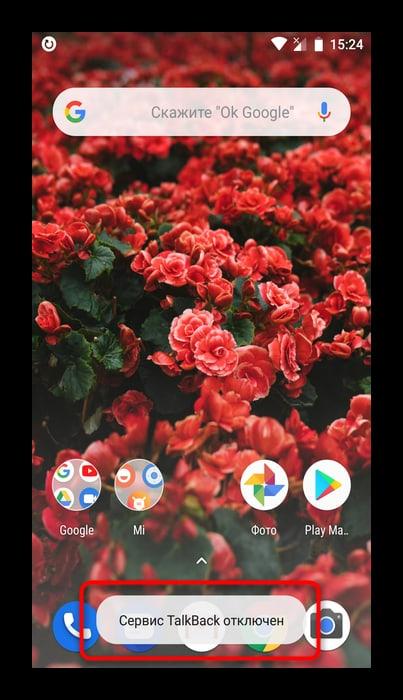
Такой вариант возможен и для того, чтобы достаточно быстро активировать функцию. Проверить и настроить это условие необходимо в настройках, так как многие пользователи собираются пользоваться функцией повторно.
Через настройки
Второй способ деактивации – воспользоваться настройками. Способ достаточно прост и подходит для тех случаев, когда нет доступа к быстрому отключению при помощи кнопок регулирования системы.
Стоит отметить и тот факт, что в настройках данная функция чаще всего установлена по умолчанию, то есть с первым включением телефона функция уже была активирована, работала, отключить её было невозможно.
- Для начала необходимо открыть настройки. Они располагаются на стартовом экране телефоне. Иконка выглядит, как шестерёнка, а подписано под ней чаще всего «настройки»;
- Далее необходимо перейти в пункт «Специальные возможности», которая располагаются, как правило, вверху всех настроек, верхнем ряду;
- После этого ищем раздел «Программы чтения с экрана». В нем мы видим иконку Толбэка. Кликаем на неё;
- После этого откроется описание функции. Находим ползунок «Включено» и переводим в его неактивное состояние. То есть если он у вас был зеленым, то необходимо сделать его серым.
Таким образом через настройки функция Talkback полностью деактивировалась. Пользователю, чтобы активировать её обратно, нужно будет воспользоваться либо клавишами, либо же делать все то же самое через настройки девайса.
Полное удаление функции
Последний способ – это полное удаление. Стоит отметить тот факт, что в принципе функцию нельзя удалить, так как чаще всего она установлена системно. Существует два варианта:
- Пользователь отключает функцию в настройках;
- Пользователь использует рут-права, чтобы полностью удалить программку.
Обратите внимание! Удаление при помощи рутированных прав – достаточно опасный для телефона процесс. Необходимо быть уверенным в том, что обладаете достаточными знаниями для правильной установки прав и других тонкостей
Второй способ можно посмотреть в этом видео:
Более подробно стоит рассмотреть процесс отключения функции:
- Опять же заходим в настройки, только теперь необходимо открыть раздел «Приложения и уведомления», которые располагаются в первых строчках;
- После этого кликаем на пункт «Показать все приложения». Эта строчка откроет все те программки, которые установлены на устройстве. В зависимости от версии телефона название функции может меняться;
- После находим TalkBack и кликаем на него. Нажимаем на кнопку «Отключить», дабы деактивировать функцию;
- Соглашаемся со своими действиями, так как появится специальное предупреждение;
- После система предложит установить исходную версию. Если кликнуть на кнопку «Нет», то толбэк так и будет работать на устройстве. Если пользователь хочет полностью её отключить, то кликаем на «Да»;
- Чтобы проверить удаление, можно зайти в раздел специальных возможностей и увидеть то, что теперь Толбэк просто нет в списке программ для специальных возможностей.
Что такое TalkBack на Android
Приложение TalkBack носит также название Android Accessibility Suite. Данную утилиту разработала компания Google для того, чтобы пользователям, которые имеют проблемы со зрением, было проще управлять смартфоном. TalkBack дополняет различные действия пользователя виброоткликами, звуками и другими сигналами.
Данное приложение является встроенным, то есть установленным на Android по умолчанию (такое встречается не на всех прошивках, но на большинстве).

После того, как пользователь активирует приложение, управлением смартфоном изменится до неузнаваемости. После первого клика по дисплею, клавиша или приложение, которое выбрал пользователь, сначала будет подсвечиваться рамкой. Если же требуется просто запустить какое-либо приложение, то теперь это можно будет сделать двойным нажатием по нужной иконке.
Также данная утилита после ее активации будет озвучивать абсолютно все действия, который совершил пользователь на своем смартфоне. Если, например, пользователь нажал на какую-нибудь кнопку, то утилита TalkBack озвучит название данной клавиши. Если же пользователь кликнул не по клавише, а по какому-нибудь приложению, то программа озвучит название этого приложения.
Ещё одно из главных отличий, на что пользователь обратит внимание после включения приложения TalkBack – теперь дисплей можно прокрутить с помощью двух пальцев. Также, каждый клик по экрану смартфона на операционной системе Android дополняется вибрацией и звуком. Если пользователя не устраивает что-то конкретное, то он может в настройках приложения Android Accessibility Suite изменить элементы управления
Если пользователя не устраивает что-то конкретное, то он может в настройках приложения Android Accessibility Suite изменить элементы управления.
Изменить различные элементы можно не сильно. Что касается кардинального изменения и отключения главных функций: например, у пользователя не получится удалить само озвучивания текста с монитора. При таком желание, самым лучшим решением будет полное удаление данной программы.
Утилите TalkBack обладает следующими функциями, которые ее и отличают от других программ:
- Поддержка нескольких языков.
- Чтение файлов, которые содержатся на смартфоне (например, программа сможет прочитать любую текстовую информацию в веб-обозревателе).
- Изменения речи в текст либо текста в речь.
- Озвучивание названия всех нажатых клавиш.
- Голосовая информация, которая содержит данные о входящем звонке.
- Можно перепрограммировать некоторые клавиши смартфона, чтобы назначить им те или иные действия.
- Активация различных возможностей, которые облегчат управление смартфоном для людей с проблемами со зрением.
На самом деле, основные возможности приложения TalkBack можно перечислять еще больше. Но и по перечисленным выше функциям понятно, что данное приложение довольно полезное.
Сама утилита TalkBack может быть настроена по-разному. Это всё может зависеть от установленной прошивки на смартфоне пользователя. Различия могут заключаться в том, что, например, на одном смартфоне все нажатия будут сопровождаться звуковыми сигналами, а на другом устройстве – нажатия будут озвучиваться.
Как выключить функцию голосового сопровождения на телефоне андроид? Приложение talkback на андроид
После того как на телефоне поиграли дети, им как ни странно, трудно потом пользоваться. Включают много различных чудо функций. К таким «чудо функциям» я бы отнес встроенную программу talkback на андроид. Конечно как и любая система андроид тоже не без своих «приколов».
Писать об отключении голосового сопровождения не планировал. Но погуглив, нашел инструкцию написанную разработчиками и ужаснулся. Ну конечно это ежу понятно чтобы выключить любое приложение нужно зайти в настройки, далее приложения, выбрать в соответствии talkback и выключить. Но не все так просто. При включенной talkback пользоваться телефоном практически невозможно, чтобы забуститы что-нужен двойной клик, скролить прежнему тоже нельзя.
Итак, чтобы выключить talkback — голосовые подсказки, нужно одновременно зажать все кнопки, в моем случае это кнопка включения и звука + -, далее в диалоговом окне подтвердить отключение talkback (двойной клик).
или сделать как рекомендуют в гугл зайти настройки-специальные возможности-talkback и выключить его
Приложение talkback для чего оно?
Приложение talkback предназначен для пользователей у которых проблемы со зрением, или людей, которые вообще ни гу-гу. Как заявлено разработчиками очень полезная вещь, помогает разобраться в телефоне. Как по мне чтобы разобраться с телефоном это бессмысленная вещь. Хотя другие функции могут быть полезными.
Основные возможности talkback:
— Озвучка соприкосновения;
— Управление жестами;
— Преобразование голоса в текст;
— Управление громкостью;
— Чтение текста с экрана при встряхивании телефона и др.
На данный момент пользы из этих функций не нашел, возможно со временем.
Предлагаем посмотреть качественный и полезный интернет ресурс bravesite.ru на котором вы можете найти множество готовых и дешевых сайтов. В магазине представлены сайты любой тематики с возможностью просмотра скриншотов и демонстрационных данных.
Добавить комментарий Комментарии 1
234567891011
+1 #102 Владимир 14.01.2021 11:00 отключил телефон одновременным нажатием и удержанием громкость+питан ие. Через 10-15 сек.нажал кнопку питание и смартфон сам переключился в обычный режим.
Цитировать
+1 #101 Александр 12.11.2020 13:56 Спасибо вам огромное и нижайший поклон, спасли телефон
Цитировать
+4 #100 Валентина 09.11.2020 14:15 Спасибо огромное! Спасли))
Цитировать
+2 #99 юлия 29.10.2020 04:23 Огромное спасибо! Чуть с ума не сошла, когда это чудо ночью включилось!Вы спасли меня от нервного срыва!!!!
Цитировать
-1 #98 Татьяна 28.09.2020 11:13 Спасибо! Единственная полезная статья по этой теме!!!!Я уже думала, что осталась без связи и понесу телефон в ремонт!Автор, всего тебе самого лучшего!!!!!
Цитировать
+4 #97 Елена 13.05.2020 06:50 Спасибо огромнейшее! мучилась полдня! чего только не перепробовала!! ! на своем телефоне (Huawei P30 lite) мне удалось отключить эту функцию просто зажав одновременно 2 кнопки звука + и -. Еще раз СПАСИБО!
Цитировать
+6 #96 Татьяна 27.04.2020 19:16 Спасибо огромное….я думала оно не заткнется ни когда:)))….
Цитировать
0 #95 Матвей 29.02.2020 11:40 Как убрать голос телефона
Цитировать
-1 #94 Ната 22.02.2020 05:57 просто нижайший поклон
Цитировать
+2 #93 Ната 22.02.2020 05:55 боже думала сейчас с ума сойду с данной проблемой, нашла данное разъяснение… господи, спасибо за этого человека
Цитировать
1
234567891011
Обновить список комментариев
Как отключить голосовой помощник?
Деактивация будет зависеть от ОС, производителя гаджета и вида сервисного продукта. Процесс отключения может быть выполнен пользователем вручную в системных настройках агрегата или с помощью специальных программ: сторонних или встроенных.
На Андроиде
Алгоритм отключения на Android:
- последовательно зайти “Настройки” — “Приложения”;
- выбрать сервис TalkBack, которого планируется отключить и перевести ползунок в положение “ВЫКЛ” (он станет серого цвета).
Отметим, что создатели популярных браузеров создали свои фирменные сервисные службы, которые могут быть установлены на ОС Андроид.
Ассистент от Google способен принимать и обрабатывать голосовые команды, отвечать на вопросы. Для того, чтобы он не мешал пользоваться телефоном, его можно отключить, выполнив действия:
- открыть приложение Гугл, в верхнем углу найти меню, выполнен в виде трех параллельных полосок;
- перейти в “Настройки” — “Assistant” — “Телефон”;
- перевести ползунок в положение “ВЫКЛ” и сохранить изменения.
Как сделать скриншот на смартфоне Самсунге — инструкция
Алиса
Один из самых известных продуктов для Андроид от Яндекс. Чтобы отключить голосовой помощник для Android Алиса необходимо:
- перейти последовательно “Настройки” — “Приложения” — “Выбрать все”;
- в открывшемся перечне тапнуть то, которое планируется деактивировать;
- в открывшемся окне приложения тапнуть действие: дезактивация, очистка кэша и др.
Кроме того, отключить Алису можно простым удалением ярлычка в корзину, а затем запустить программу, которая очистит память.
Samsung
В телефонах Самсунг сервис убирается простым нажатием кнопки “Домой”. При необходимости полного удаления ярлычка и очистки памяти, алгоритм таков:
- перейти “Настройки” — “Приложения” – найти то, которое установлено по умолчанию;
- тапнуть опцию отключения или удаления.
Huawei
Отключение сервиса сэкономит место в памяти, заряд аккумулятора.
Алгоритм:
- последовательно перейти “Меню” — “Приложения” — “Меню помощника”;
- в нужном выбрать “Настройки”;
- в появившемся перечне тапнуть “Voice assistant”;
- с помощью расположенного рядом ползунка, произвести перевод в неактивный режим (серый цвет полоски).
После проведенных манипуляций функция станет недоступна в фоновом режиме.
Xiaomi
Для пользователей смартфонов Xiaomi процедура отключения звукового сопровождения выглядит так:
- запустить приложение, которое планируется перевести в неактивный режим;
- нажать значок в виде компаса;
- тапнуть значок “три точки”;
- перейти в “Настройки”;
- тапнуть на устройство, на котором проводится деактивирование помощника;
- сохранить произведенные изменения.

На iPhone
Голос, который сопровождает каждое действие пользователя или задает постоянные вопросы, может раздражать владельцев смартфонов и планшетов Айфон. В период активности Voice Over, управление меняется – для подтверждения действия необходимо двойное нажатие, чтобы исключить случайное отправление команды.
Последовательность действий:
- открыть “Настройки” — “Основные” — “Универсальный доступ”;
- выбрать строчку “Voice Over” и перевести в неактивный режим с помощью ползунка.

Для iOS 7 и 8 дезактивация возможна только посредством установки предпочтения для Siri. Если сделать ее приоритетной по умолчанию, она не позволит продолжить работу другого ассистента.
Как найти телефон Самсунг?
Основные возможности программы от Google
Эта программа TalkBack имеет достаточно широкий комплект настроек «на борту», а также инструкцию для пользователя, которая может потребоваться при первом запуске сервиса. Доступ к настройкам на версиях Android 4.0 и выше можно получить по пути Настройки/Спец. возможности/TalkBack/Настройки; на версиях Android ниже версии 4.0 после установки приложения Accessibility Preferences/TalkBack Preferences. Заметим, что в некоторых прошивках расположение настроек сервиса может отличаться (к примеру, на Samsung с оболочкой TouchWiz начиная с версии Android 4.3, настройки расположены по пути «Настройки/Моё устройство/Специальные возможности/TalkBack/Настройки»). Думаю, вы поняли, что это за программа TalkBack и будите ли вы ею пользоваться.
Из основных возможностей программы TalkBack стоит выделить следующие (некоторые из них работают сразу же после активации утилиты):
- выбор уровня громкости;
- изменять или не изменять тон при озвучивании;
- озвучивание нажимаемых клавиш;
- датчик расстояния регулирует громкость речи;
- встряхивание устройства для чтения всего содержимого на экране;
- озвучивание АОН (устройство произносит информацию о входящем вызове);
- изучение касанием;
- автопрокрутка списков;
- в TalkBack есть выбор одним нажатием;
- управление жестами;
- управление сочетаниями клавиш;
- преобразование речи в текст;
- и многое-многое другое.
TalkBack – это не то приложение, которое бы вам было особо полезно, если у вас всё нормально со зрением. Вас будет очень сильно раздражать, когда для запуска приложения необходимо будет сначала выбрать его, подождать сигнала, и наконец узнать, к чему вы прикоснулись. Но вот для тех людей у кого со зрением проблемы или, же оно вовсе отсутствует – TalkBack настоящее спасение. Если вы знаете таких людей, будьте добры, помогите им корректно настроить эту утилиту.

Все пользователи устройств на Андроид, увидев новый логотип, среди установленных приложений задаются вопросами, что это Talkback , как пользоваться приложением и как отключить Talkback. В данной статье мы разберём все самые интересные темы о приложении от компании Google и научимся останавливать и выключать Talkback.
TalkBack – это бесплатный сервис, при помощи которого люди с нарушениями зрения (или полным его отсутствием) могут комфортно использовать устройства, работающие на операционной системе Android. Приложение Talkback озвучивает элементы интерфейса, текст, обеспечивает звуковое оповещение о виброотклик. Данное приложение поставляется по умолчанию на большинстве устройств Андроид, а также автоматически обновляется. TalkBack включается при первом запуске устройства или же в любое время после его активации. Логично, что если вы не желаете пользоваться приложением, а оно запустилось, Talkback лучше отключить. После включения, приложение начинает озвучивать текст на экране, а также все прочие проводимые действия; сообщает об уведомлениях и прочих событиях. А после того, как вы выключите Talkback, ни каких уведомлений от программы не поступит.
Активировать приложение Talkback, как уже писалось выше, можно при первом запуске устройства на Android 4.0 или более поздних версиях платформы. При первом запуске устройства желательно, чтобы у вас под рукой были наушники (необходимы для ввода пароля, к примеру, для сети Wi-Fi). Стандартно пароли озвучиваются в том случае, если к устройству были подключены наушники, но позже вы сможете изменить этот момент в настройках. А для того, что бы отключить Talkback читайте далее.

Чтобы запустить программу Talkback на Android 4.0 необходимо начертить на экране замкнутый треугольник, и сразу же после того, как вы это сделаете, устройство издаст звуковой сигнал. Если вы владелец устройства на Android 4.1 или более поздних версий, то вам необходимо будет коснуться экрана двумя пальцами и не отпускать некоторое время; как только устройство распознает этот жест, программа Talkback будет запущена и откроется руководство пользователя.
Если первоначальная настройка уже была произведена, то для включения сервиса на Android 3.2 и более ранних версиях вам потребуется установить флажки в «Спец. возможности» и «TalkBack»; на версии Android 4.0 выберете TalkBack и переведите переключатель в режим ВКЛ (после этого потребуется вернуться на предыдущий экран и включить функцию Аудиоподсказки); на Android 4.1 и более поздних версиях стоит включить TalkBack и просто установить переключатель в положение ВКЛ.
После включения программы будет запущен экран со списком расширений, которые необходимы для озвучивания текста на экране. Чтобы задействовать их просто нажмите ОК. Если они вы поняли, что они вам не нужны просто вырубите Talkback.
Почему он активируется без ведома пользователя?
Тот факт, что Google Ассистент активируется сам по себе, не очень приятен. Помощник может активироваться в то время, когда он совершенно не требуется: при разблокировке смартфона. В результате, вам приходится закрывать его самостоятельно, прежде чем выполнить какое-нибудь действие на экране. Причин на самопроизвольное включение довольно много. Обычно это происходит из-за случайного нажатия кнопки “Домой”, которая отвечает и за запуск умного помощника.
Как только приложение запустится, оно начнёт обрабатывать ваш голос и выполнять заданные команды. Даже если ваш смартфон лежит в кармане, Google Ассистент может активироваться с помощью голоса. Если вы говорите в определённый момент с человеком, система может подумать, что вы обращаетесь к ней, и затем ответить вам. Так, например, из вашего кармана могут начать доноситься слова о какой-нибудь египетской пирамиде и её истории, хотя ваш разговор был совершенно не о том.
Управление TalkBack
TalkBack 9.1 или более поздней версии
| Действие | Жест | Жест несколькими пальцами |
| Приостановить или возобновить озвучивание | — | Нажмите двумя пальцами |
| Запустить или прекратить воспроизведение медиа | — | Дважды нажмите двумя пальцами |
| Ответить на звонок или завершить его | — | Дважды нажмите двумя пальцами |
| Открыть меню TalkBack | Проведите вниз, затем вправо | Нажмите тремя пальцами |
| Практиковать использование жестов | — | Нажмите четырьмя пальцами |
| Открыть справку TalkBack | — | Дважды нажмите четырьмя пальцами |
| Показать или скрыть меню специальных возможностей, если они включены | Если навигация с помощью жестов включена, проведите по экрану двумя пальцами снизу вверх | Если навигация с помощью жестов включена, проведите по экрану снизу вверх тремя пальцами |
|
Использовать исходный жест Когда вы используете исходный жест, система интерпретирует следующий после него жест так, как будто функция TalkBack отключена. Например, если вы проведете одним пальцем от верхнего края экрана вниз, откроется панель уведомлений |
— | Нажмите дважды на экран четырьмя пальцами и удерживайте |
| Скопировать выделенный текст | — | Дважды нажмите тремя пальцами |
TalkBack 8.2 или более ранней версии
| Действие | Жест |
| Приостановить или возобновить озвучивание | — |
| Запустить или прекратить воспроизведение медиа | — |
| Ответить на звонок или завершить его | — |
| Открыть меню TalkBack | Проведите вниз, затем вправо |
| Практиковать использование жестов | — |
| Открыть справку TalkBack | — |
|
Открыть или скрыть меню специальных возможностей При условии, что они включены |
Если навигация с помощью жестов включена, проведите по экрану двумя пальцами снизу вверх |
|
Использовать исходный жест Когда вы используете исходный жест, система интерпретирует следующий после него жест так, как будто функция TalkBack отключена. Например, если вы проведете одним пальцем от верхнего края экрана вниз, откроется панель уведомлений |
— |
| Скопировать выделенный текст | — |
Что такое Talkback?
Talkback — это программная опция от Google, при активации которой происходит озвучивание всех действий, осуществляемых в смартфоне. При использовании гаджета она позволяет не смотреть на экран. Абсолютно каждое нажатие и каждый шаг озвучиваются женским или мужским голосом (на выбор).
Интересен алгоритм выбора интересующего приложения. Мы привыкли, что достаточно однократного прикосновения для запуска программы. В Talkback после такого нажатия сообщается название значка, а для подтверждения выбора необходимо последующее двукратное касание по аналогии с компьютерной мышкой.
Даже если у вас со зрением полный порядок, мы рекомендуем активировать данную функцию хотя бы из любопытства. В зависимости от версии Android необходимо воспользоваться одним из следующих способов:
- Поискать ярлык Talkback в смартфоне и с помощью его выполнить запуск.
- Нажать одновременно «+» и «-» на кнопке регулировки громкости.
- Двумя пальцами прикоснитесь к дисплею на 5 секунд.
- Зайдите «Настройки» — «Специальные возможности». Далее в различных прошивках у разных производителей возможны варианты: Будут предложены категории «Зрение», «Слух», «Нарушение координации». Здесь необходимо выбрать «Зрение» и активировать Talkback.
- Будет предложено активировать Talkback без дополнительных категорий — это самый распространенный случай.
Сразу после этого программа предлагает пройти ознакомительный курс по управлению. На этом этапе пользователь изучает основы навигации в Talkback. Для обычного пользователя они очень непривычны, но слабовидящие должны адаптироваться быстро.

Talkback что это за программа
Talkback
– это Android приложение, которое создаваласьдля людей, которые плохо видятили же вообще не имеют зрения. Такая функция полностью берет всю работу с устройством на себя, и озвучивает каждый шаг незрячего пользователя. Такая функция удобна для тех, кто ранее работал на компьютере, потому что работа с устройством становится похожа на щёлканье мышью.
Всего одно касание нужно для нажатия клавиш, при этом они всегда озвучиваются. Точно также происходит озвучивание и во время набора текста. Кроме того, она посылает уведомление и о звонках. А если устройство встряхнуть, программа начнет зачитывать все, что находится на экране в данный момент.
Если нажать на какую-то букву и задержать палец на ней, то программа зачитает сначала букву, а затем и слово, которое начинается с нее. Такой способ набора позволяет безошибочно набрать слово на слух, воспринимая каждую букву правильно. Talkback полезен и своими аудио подсказками. Они могут предоставить информацию по поводу одного из представленных объектов на телефоне. Кроме того, программа позволяет распознавать жесты, и даже синтезирует человеческую речь в текст.
Основные возможности приложения
- Чтение информации: текст, пункты меню и т.д.
- Озвучивание нажимаемых букв при наборе текста.
- Озвучивание информации при входящем вызове – имя и номер телефона. Так же чтение содержимого из СМС.
- Озвучивание контактов при пролистывании в телефонной книге.
- Информирование только что запущенного приложения.
- При наличии датчика расстояния, доступно автоматическое увеличение громкости озвучивания при отдалении, либо наоборот, уменьшение громкости при приближении к телефону.
- Управление жестами для облегчения навигации или работы с приложением.
Зачем нужна эта функция
Программа Talkback создана как специальная возможность для людей с ослабленным зрением или полным его отсутствием. Она немного облегчает работу с телефоном и озвучивает практически все действия владельца. Эта функция удобна для тех, кто раньше работал только с компьютерами, потому что управление становится похожим на щелканье мышкой.
Озвучиваются клавиши, которые нажимаются одним касанием, и набор текста при помощи клавиатуры. Программа также уведомляет о входящих звонках, а при встряхивании может начать зачитывать всю информацию, которую высвечивает экран.
Если задержать на несколько секунд палец на одной из букв, то talkback сначала произнесет саму букву, а затем слово, которое начинается с нее. Эта опция помогает лучше разобрать на слух те или иные звуки для безошибочного набора сообщения. Среди прочих приспособлений talkback полезен аудиоподсказками, которые предоставляют вспомогательную информацию по тем или иным объектам телефона. Также имеется возможность выполнения команд жестами и синтез человеческой речи в текст.
